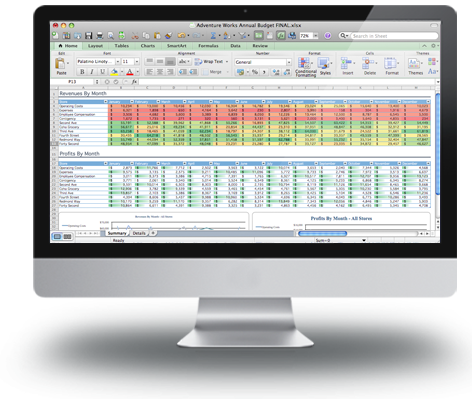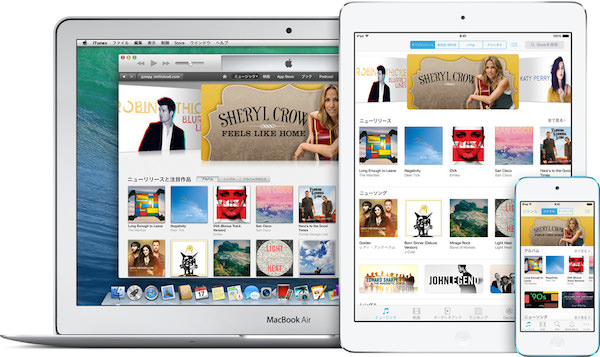Excelの小技です。
Excelで大きなスプレッドシートを加工するとき、行の削除、列の削除を頻繁に繰り返すことがあります。そんなとき、行の削除、列の削除は、アイコンをツールバーにおいておくと便利です。
行の削除、列の削除をツールバーにおく方法
1. ツールバーを右クリックします。
2. ツールバー/メニューのユーザー設定から、コマンドを選びます。
3. 編集にある「行の削除」「列の削除」を見つけます。こちらをツールバーにドラッグします。
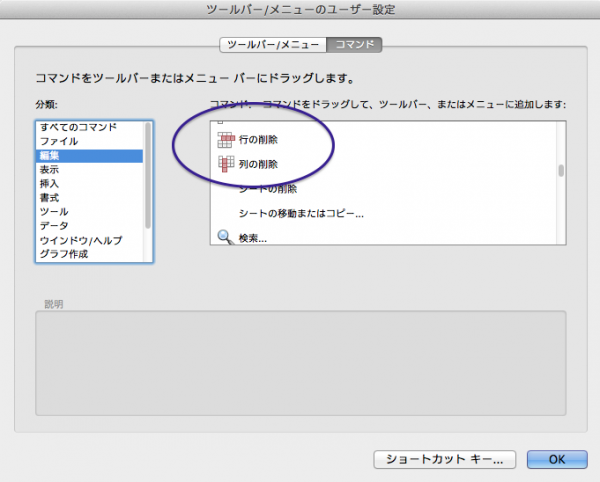
4. ツールバーに設置されました。

画像はExcel for Mac 2011 です。Windowsでも同じことができます。
3ステップが1ステップになった
これまでは、目的の行や列を選択して、右クリックして、削除するという3ステップが必要でした。
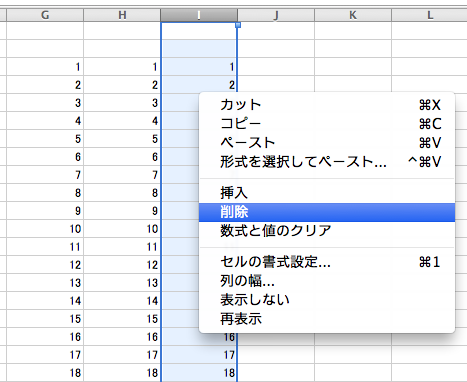
しかしこのアイコンを利用すれば、カーソルをセルにおいたままアイコンを1クリックするだけで行や列が削除ができます。目的の行や列を選択することが不要になります。(これが案外面倒なんです)とても便利なテクです。
私は業務で毎日朝から晩までExcelを触っていますが、このテクを大変重宝しています。
Excelで行の削除、列の削除を頻繁に行う人は、ぜひこの小技をチェックしてみてください!